Deshabilite o habilite el ingreso de contraseña al iniciar sesión en Windows 10
A menudo sucede que no es necesario ingresar una contraseña cada vez que inicia Windows 10. Por ejemplo, tiene una computadora o computadora portátil en casa y está seguro de que nadie excepto usted y sus parientes cercanos (que ya conocen su contraseña) podrá utilizar su dispositivo. Y quieres que cuando inicies tu computadora, tu Windows 10 se inicie en el escritorio sin el obstáculo de tener que ingresar una contraseña.
Si estás seguro de que definitivamente no necesitas una contraseña para iniciar sesión, entonces te lo diré. paso a paso con fotos, cómo deshabilitar el ingreso de una contraseña al iniciar sesión en Windows 10.
En Windows 10 esto se hace de la misma forma que en versiones anteriores de este sistema operativo de Microsoft: “siete” y “ocho”.
Para comenzar, mantenga presionada la tecla Win (esta es la tecla del sistema de Windows en el teclado, ubicada, generalmente, entre Ctrl y Alt izquierdas) y presione la letra latina R.
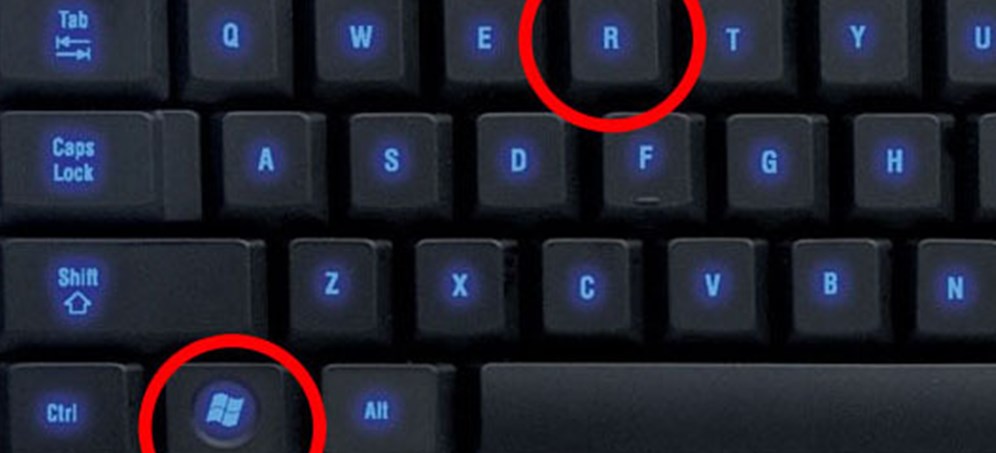
En la ventana Ejecutar que se abre, ingrese el comando "netplwiz" y haga clic en Aceptar.
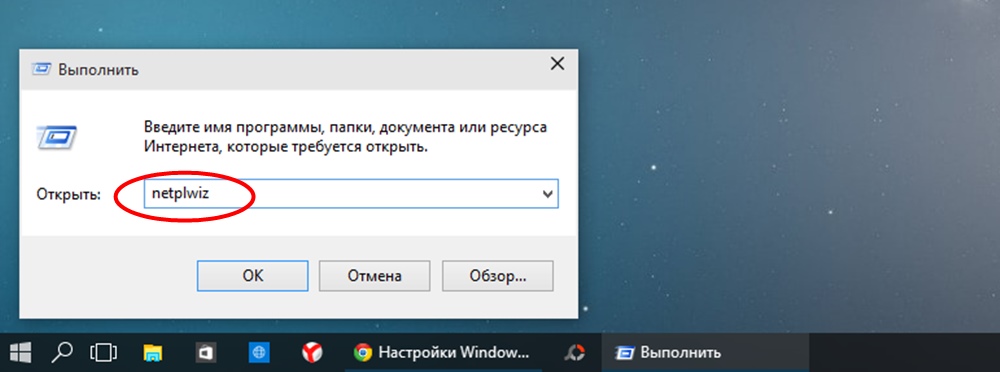
En la ventana "Cuentas de usuario" que se abre, debemos desmarcar la casilla de verificación "Requerir nombre de usuario y contraseña" y luego guardar los cambios realizados haciendo clic en Aceptar.
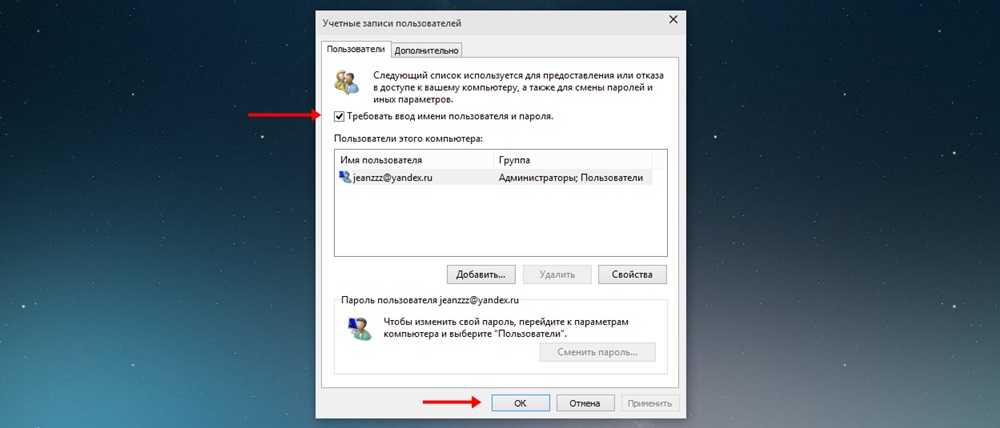
El último paso le pedirá que ingrese su contraseña dos veces para confirmar que realmente desea deshabilitar el ingreso de contraseña al iniciar sesión en Windows 10.
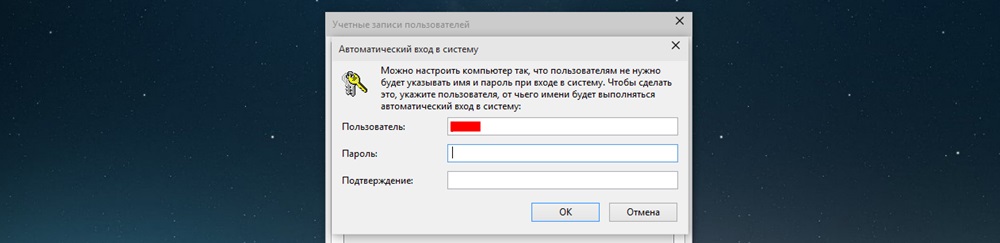
Eso es todo. Windows 10 ya no requerirá que ingreses una contraseña al iniciar sesión. Su computadora se iniciará sola en el estado de escritorio mientras usted, por ejemplo, se ocupa de sus asuntos por la mañana.
¡Nota! Se deshabilitará la entrada de contraseña al arrancar en Windows 10 solo desde el segundo reinicio. Es decir, la próxima vez que apagues y enciendas el ordenador tendrás que introducir la contraseña. Quizás esto sea un problema técnico del sistema operativo, o quizás su protección adicional.
¿Necesito decir eso? habilitar la entrada de contraseña al iniciar sesión en Windows 10 puedes hacerlo de la misma manera.
PD.: Después de escribir el artículo, apareció la siguiente entrada en los comentarios a continuación: “ Después de todas las acciones sugeridas, reinicié dos veces; Inicialmente no requiere contraseña, pero si se cierra y se vuelve a abrir la tapa de haya, vuelve a pedir contraseña.» Un usuario de Windows 10 tenía una pregunta completamente natural y justa. Por lo tanto, agrego aquí una forma de afrontar esta tarea.
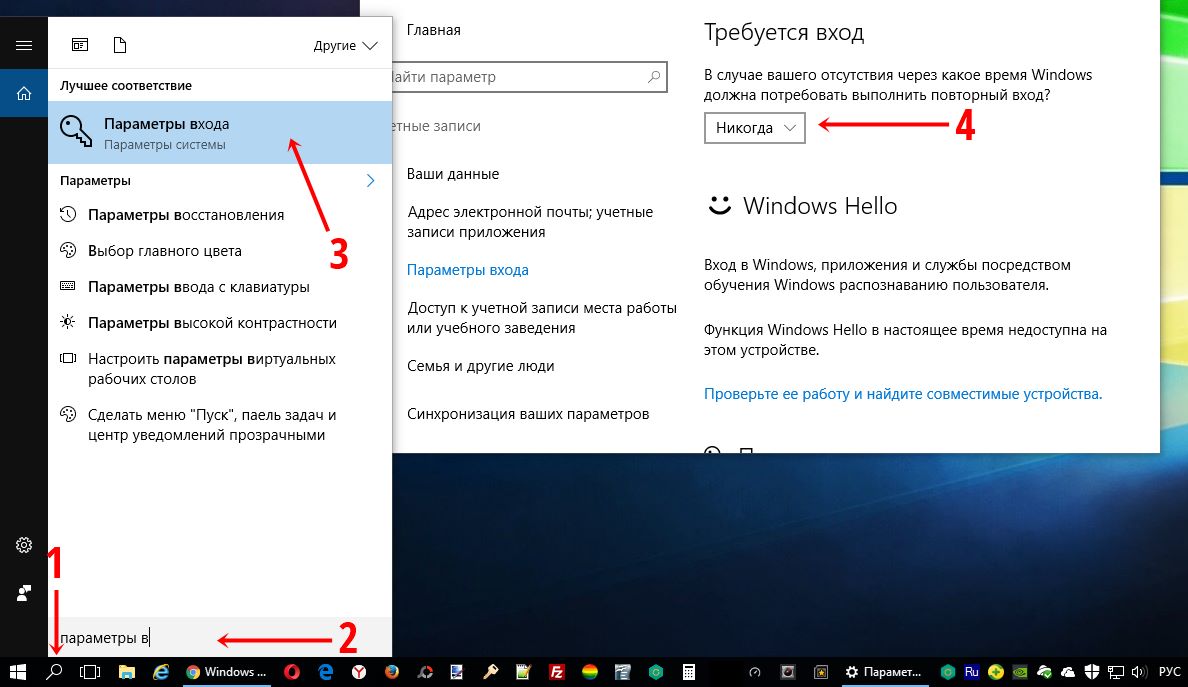
Antes de eso estamos contigo. deshabilitó la solicitud de contraseña al encender o reiniciar la computadora. Y en este caso (cerrando la tapa de la computadora portátil), la computadora entra en modo de suspensión. La apariencia de la contraseña después de salir de estos estados está determinada por parámetros completamente diferentes. Y aquí se explica cómo desactivarlo:
- Vaya a la barra de búsqueda de la barra de tareas (lupa al lado del menú Inicio)
- Escribe la frase " Opciones de inicio de sesión»
- Ejecute la herramienta encontrada " Opciones de inicio de sesión» .
- En Se requiere inicio de sesión, seleccione " Nunca».
Así, tú y yo todavía estamos deshabilitó la solicitud de contraseña en Windows 10 después de despertarse del modo de suspensión .
 Almacenamiento en la nube Correo en la nube
Almacenamiento en la nube Correo en la nube 25 herramientas online para generar contraseñas aleatorias y fáciles de pronunciar
25 herramientas online para generar contraseñas aleatorias y fáciles de pronunciar Dexpot: escritorios virtuales adicionales
Dexpot: escritorios virtuales adicionales Marcadores visuales Página principal
Marcadores visuales Página principal El navegador ahora cuenta con notificaciones de redes sociales y soporte para libros electrónicos
El navegador ahora cuenta con notificaciones de redes sociales y soporte para libros electrónicos Disco de recuperación de Windows 10
Disco de recuperación de Windows 10 Cómo crear una unidad flash USB de arranque
Cómo crear una unidad flash USB de arranque